Jos alat huomata, että Macisi Mail-sovellus latautuu aina ja näyttää jatkuvasti tai usein viestin, että se on "Ladataan viestejä", et ole yksin.
Sekä OSX- että macOS-käyttäjät ilmoittavat tästä ongelmasta Mail-sovelluksessaan. Onneksi jotkin korjaukset tekevät tempun ja saavat Macin sähköpostisovelluksen toimimaan normaalisti ilman enää "latausviestien" virheitä.
Sisällys
-
Pikavinkkejä
- Aiheeseen liittyvät artikkelit
- Sähköpostisovellus latautuu aina: Joskus se on normaalia!
-
Sähköpostisovellus aina latautuu: taloudenhoito
- Vaihda luonnoksesi sähköpostiin
-
Tee vianmääritys Mail App Latautuu aina
- Lataa Mail App uudelleen
- Ota tili offline-tilassa
- Sammuta ja takaisin päälle ongelmallinen tili
- Katso Activity Monitor
- Rakenna se uudelleen
- Indeksoi sähköpostisi uudelleen
- Indeksoi uudelleen Mac Mail
-
Lukijavinkkejä
- Aiheeseen liittyvät julkaisut:
Pikavinkkejä 
- Käynnistä Mail-sovellus uudelleen pitäen samalla näppäimistön Shift-näppäintä painettuna
- Muuta sähköpostitilisi asetus luonnosten postilaatikon käyttäytymisen tallentamiseksi asetukseksi On My Mac
- Ota sähköpostitilisi tilapäisesti offline-tilaan ja ota se sitten takaisin verkkoon
- Poista sähköpostitili ja lisää se sitten takaisin
- Yritä rakentaa uudelleen ja indeksoida postilaatikkosi uudelleen
Aiheeseen liittyvät artikkelit
- Postin automaattinen arkistointi Macissa
- Mail App kaatuu Macissa? Kuinka korjata
Sähköpostisovellus latautuu aina: Joskus se on normaalia!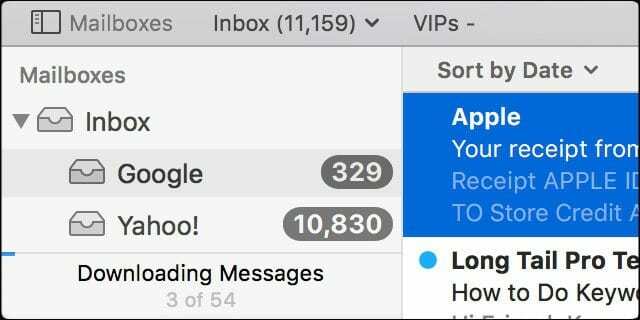
Ensinnäkin, jos huomaat tämän latausviestin Mail-sovelluksesi sivupalkin vasemmassa alakulmassa ja se on siellä vain suhteellisen lyhyen aikaa, tämä on normaalia.
Tämä viesti tarkoittaa, että sähköpostisovelluksesi synkronoidaan eri sähköpostitilien välillä.
Vaikka se käyttää termiä lataaminen, se itse asiassa tarkistaa tilien välisen synkronoinnin. Joten viisauden sanat tässä ovat: OHITA SE.
Sähköpostisovellus aina latautuu: taloudenhoito
Suorita nämä vaiheet ennen vianmääritystä. Nämä saattavat korjata ongelmasi, ja jos eivät, ne valmistelevat sähköpostisi korjausta varten.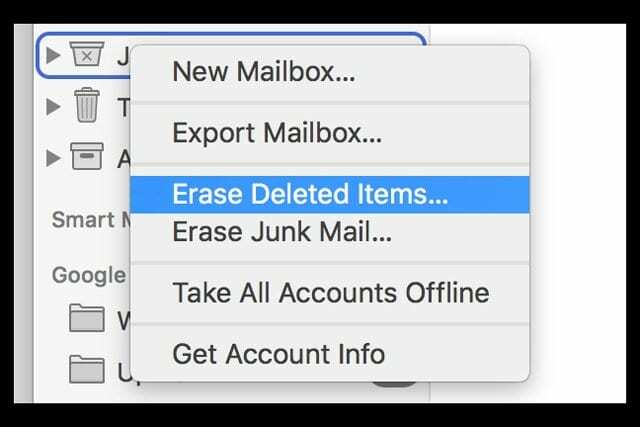
Valmisteluvinkkejä
- Poista kaikki viestit Poistetut- ja Roskaposti-kansioista
- Poista kaikki viestit, joita et enää tarvitse Saapuneet-kansiosta ja muista postilaatikoista
- Päivitä Mailin uusimpaan versioon, jos mahdollista
Vaihda luonnoksesi sähköpostiin
Monet lukijoistamme totesivat, että jos he muuttivat sähköpostitilien luonnosten tallennuspaikkaa, sähköpostisovellus alkoi toimia normaalisti.
Muuta Applen Mac Mail -sovelluksen luonnosasetuksia
- Avaa Mail
- Mene Omenavalikko > Asetukset > Tilit
- Valitse sähköpostitili
- Valitse välilehti Postilaatikon käyttäytyminen
- Muuttaa Luonnokset postilaatikko kohtaan Omassa Macissani ja valitse Luonnokset avattavan valikon vaihtoehdoista
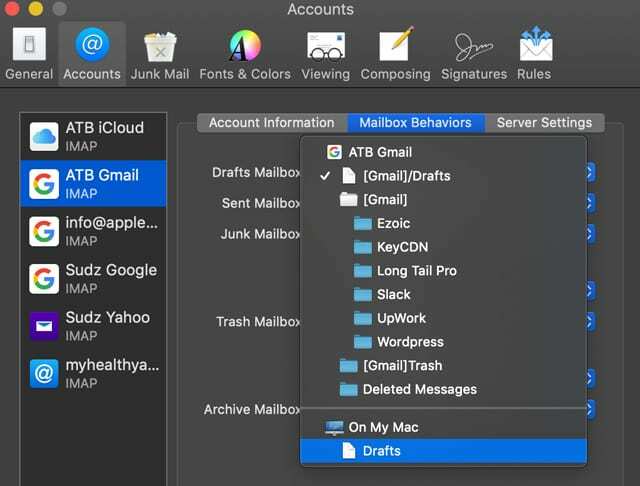
Tee vianmääritys Mail App Latautuu aina
Lataa Mail App uudelleen
Lopeta Mail-sovellus valitsemalla Mail > Lopeta sähköposti. Käynnistä sitten Mail-sovellus uudelleen pitäen samalla näppäimistön Shift-näppäintä painettuna. Tämä toiminto pakottaa Mail-postin avautumaan näyttämättä ongelmallisia viestejä.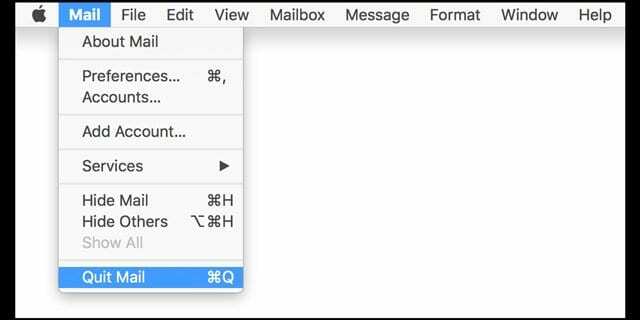
Ota tili offline-tilassa
Mutta jos ongelmasi on enemmän kuin tämä viesti, sinun on testattava tutkintataitojasi. Ensimmäinen asia yrittää korjata tämä tilanne on ottaa sähköpostitilisi offline-tilaan.
Kun sähköpostisovellus on auki, siirry valikkopalkkiin ja valitse Postilaatikko. Valitse avattavasta valikosta Ota kaikki tilit offline-tilaan.
Kun tämä on valmis, palaa kyseiseen valikkoon ja valitse tällä kertaa Ota kaikki tilit verkossa. Katso, ratkaiseeko se ongelman.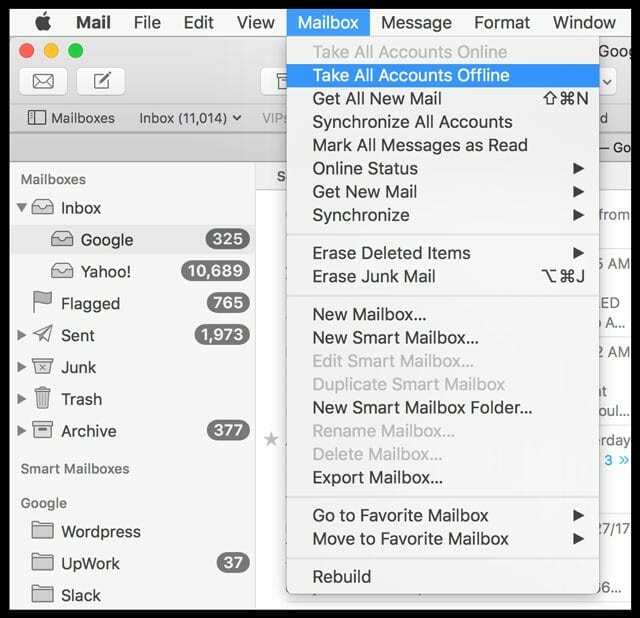
Sammuta ja takaisin päälle ongelmallinen tili
Jos ei, tarkista, esiintyykö tämä ongelma yhdessä tietyssä tilissä vai kaikilla sähköpostitileilläsi. Jos se tapahtuu vain yhdellä tililläsi, sammuta kyseinen tili ja lisää se sitten takaisin.
Tee tämä menemällä kohtaan Sähköposti > Tilit tai Omenavalikko > Järjestelmäasetukset > Internet-tilit.
Valitse sitten vasemmasta ruudusta ongelmallinen tilisi ja valitse miinusmerkki.
Näet viestin, jossa kysytään, haluatko poistaa tämän tilin kaikista iCloud-avainnippua käyttävistä tietokoneista (jos mahdollista), valitse "Poista tili käytöstä".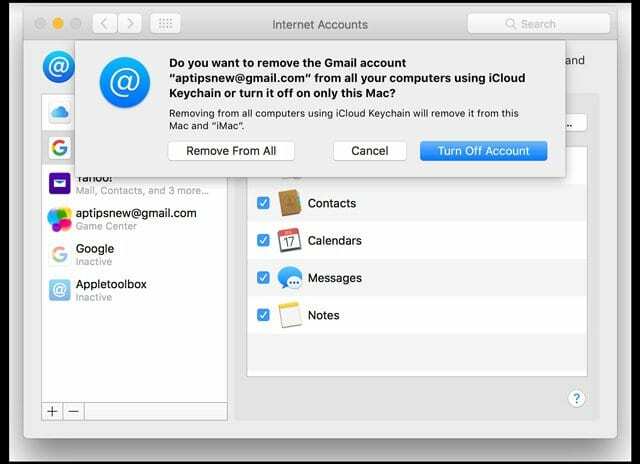
Kun tili on pois päältä, ota se takaisin käyttöön valitsemalla tili, joka on nyt luettelossa Ei-aktiivinen, ja rastita Mail-kohdan (ja kaiken muun synkronoitavan, kuten yhteystiedot, kalenterit jne.) vieressä oleva valintaruutu.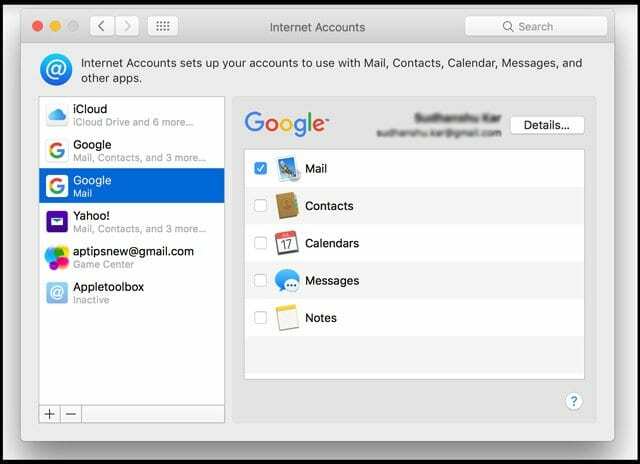
Katso Activity Monitor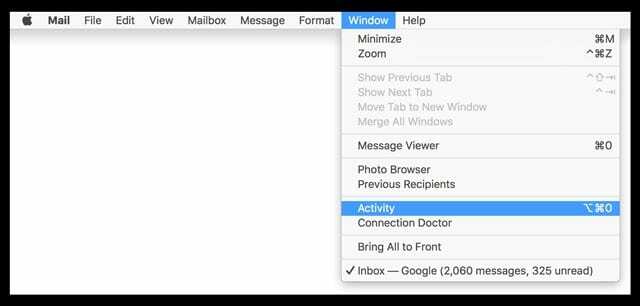
Kun Mail-sovellus on auki, aloita navigoimalla valikkopalkkiin ja valitsemalla Ikkuna. Valitse avattavasta Ikkuna-valikosta Toiminto (tai paina Optio+Komento+0.)
Aktiviteetin valitseminen näyttää pienen aktiivisuusmonitorin, joka luettelee parhaillaan ladattavat viestit.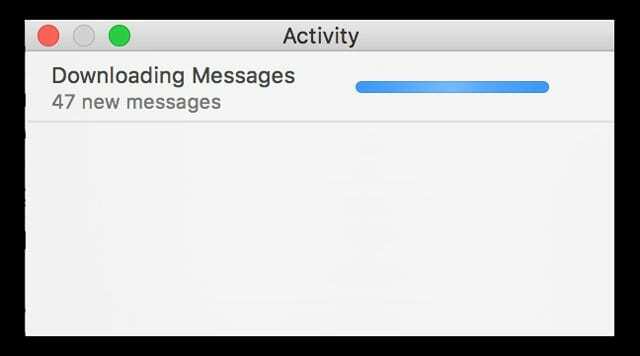
Joskus MacBook keskeyttää suuren latauksen säästääkseen energiaa, kun MacBook käyttää akkuvirtaa. Jos näin on, napsauta Activity Monitorin painiketta jatkaaksesi latausta.
Rakenna se uudelleen
Jos ongelmasi ei ollut keskeytetty lataus, yritä rakentaa postilaatikkosi uudelleen ja indeksoida se uudelleen. On parasta poistaa kaikki roskakorissa ja roskapostikansioissa olevat sähköpostit ENNEN kuin rakennat uudelleen.
Postilaatikon uudelleenrakentaminen päivittää sen sisältämien viestien luettelon. Uudelleenrakentaminen:
- Valitse postilaatikko Mail-sivupalkista
- Valitse Postilaatikko > Rakenna uudelleen
Postilaatikoiden uudelleenrakentaminen vie paljon aikaa, ja kun aloitat, siinä ei ole tauko- tai pysäytyspainiketta, joten toimi varoen.
Lisäksi sinun on toistettava nämä kaksi vaihetta jokaiselle postilaatikollesi.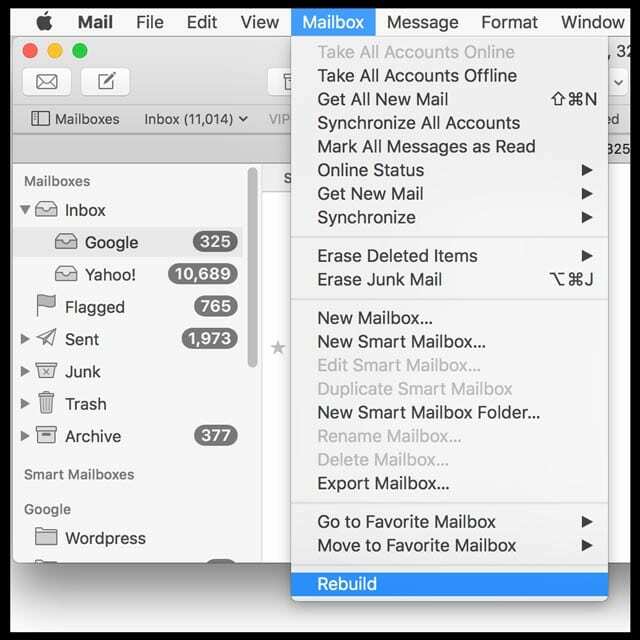
Ja kun rakennat uudelleen postilaatikoita IMAP- tai Exchange-tilejä varten, kaikki viestit JA liitteet tallennetaan paikallisesti tietokoneellesi poistetaan ensin ja ladataan sitten uudelleen sähköpostipalvelimiltasi takaisin Mac.
Tämä tarkoittaa, että käytät paljon verkkosi kaistanleveyttä.
MYÖS postilaatikkosi saattaa näyttää tyhjältä, kunnes lataus on valmis – tämä on normaalia.
Indeksoi sähköpostisi uudelleen
Kun olet rakentanut uudelleen, katso ympärillesi Mail-sovellusta ja postilaatikoita. Jos sinulla on edelleen ongelmia viestien lataamisessa, Mail ei käynnisty tai muita ongelmia, on aika kokeilla manuaalista uudelleenindeksointia.
Suurin ero uudelleenindeksoinnin ja uudelleenrakentamisen välillä on, että kun uudelleenrakentamisen avulla käyttäjät voivat valita yksittäisiä postilaatikoita uudelleen rakennettavaksi, uudelleenindeksointi vaikuttaa KAIKKIIN postilaatikoihin.
Uudelleenindeksi on todellakin ydinvoimavaihtoehto. Se on viimeinen pysäkki, kun Mail ei vastaa niin paljon, että se tuskin toimii, hakutoiminto ei toimi oikein tai Mail-sovellus ei käynnisty ollenkaan. Aja siis jälleen varoen.
Indeksoi uudelleen Mac Mail
- Lopeta Mail App
- Luo työpöydällesi kansio nimeltä OLDMailData
- Siirry Finderiin
- Finderin valikkopalkista.
- Pidä Shift-näppäintä painettuna (tai joissakin Mac-tietokoneissa Optio-näppäintä)
- Valitse Siirry > Kirjasto
- Etsi postikansio
- Etsi kansio nimeltä "V", jota seuraa numero (esimerkissäni V4)
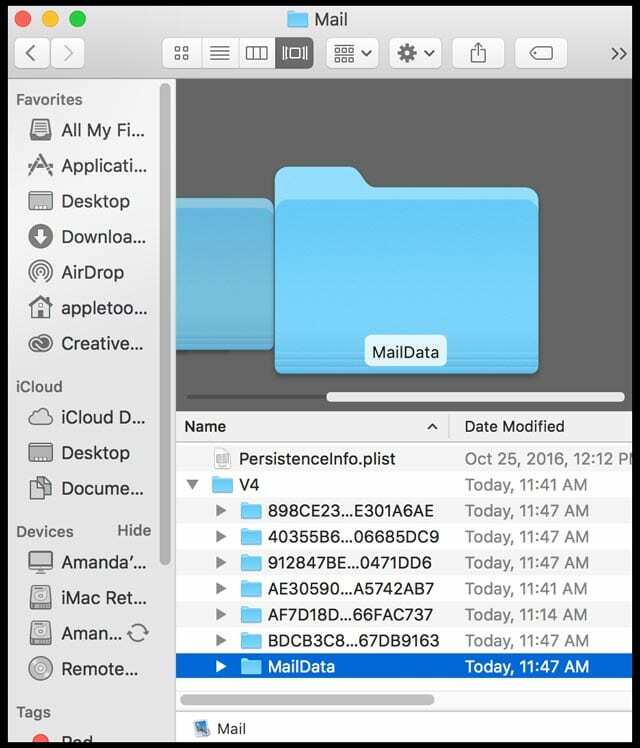
- Etsi MailData-kansio
- Etsi mikä tahansa tiedosto, joka alkaa kirjekuorihakemistolla, ja siirrä ne Desktop OLDMailData -kansioosi
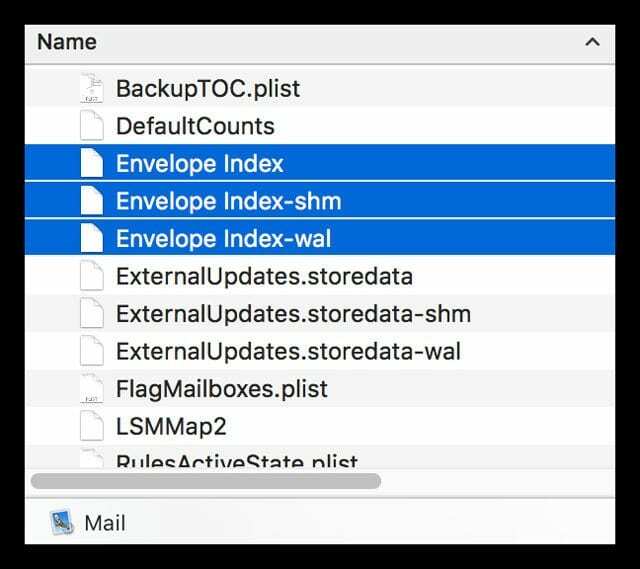
- Avaa Mail-sovellus.
- Se rakentaa uusia Envelope Index -tiedostoja, mutta vie paljon aikaa
Jos sinulla on tuhansia tai enemmän viestejä, uudelleenindeksointi vie aikaa – mahdollisesti tunteja. Mutta tämä prosessi korjaa monia Mail App -ongelmia, mukaan lukien jatkuva lataus, sähköpostisovellus ei toimi tai reagoi ja muut viesti- ja sähköpostiongelmat.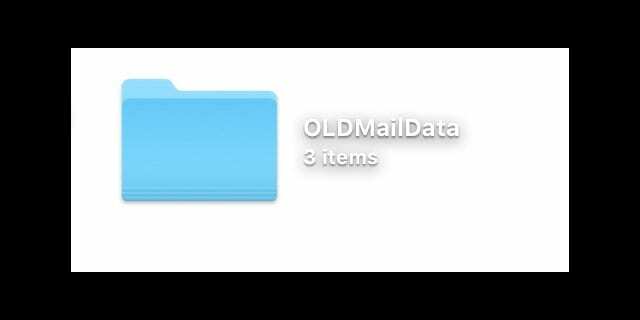
Kun Mail-sovellus toimii oikein, siirry eteenpäin ja poista "Envelope Index" -tiedostojen kopiot työpöydän OLDMailData-kansiosta pudottamalla se roskakoriin.
Lukijavinkkejä 
- Sulje Mail ja mene osoitteeseen Käyttäjä > Kirjasto > Sähköposti siirtääksesi tämän tiedoston roskakoriin: MessageUidsAlreadyDownloaded
- Älä säilytä sähköpostiluonnoksiasi palvelimelle! Tämän muuttaminen luonnosten tallentamiseksi Maciin ja sitten Mail-sovelluksen uudelleenkäynnistys korjasi ongelman. Mene Mail App > Asetukset > Tilit > Postilaatikon käyttäytyminen ja muuta Luonnokset-postilaatikko muotoon Omassa Macissani
- Poista kaikki sähköpostitilisi Apple Mailista ja asenna ne sitten uudelleen manuaalisesti yksitellen. Tein tämän ja se toimi. Sinun on poistettava KAIKKI POSTITILIT – ei vain niitä, joissa on ongelmia. Eli kyllä, tämä vie aikaa
- Kirjaudu sähköpostitilisi verkkokäyttöliittymään (käytä selainta) ja tyhjennä sieltä kaikki viestiluonnokset. Käynnistä sitten Mail-sovellus uudelleen. Näyttää siltä, että se on toiminut MacBookissani!
- Ei ihanteellinen ratkaisu, mutta sähköpostitilien poistaminen iPhonesta ratkaisi ongelman puolestani

Suurimman osan työelämästään Amanda Elizabeth (lyhyesti Liz) koulutti kaikenlaisia ihmisiä käyttämään mediaa välineenä kertoakseen omia ainutlaatuisia tarinoitaan. Hän tietää muutaman asian muiden opettamisesta ja ohjeiden luomisesta!
Hänen asiakkaitaan ovat mm Edutopia, Scribe Video Center, Third Path Institute, Bracket, Philadelphia Museum of Art, ja Big Picture Alliance.
Elizabeth suoritti kuvataiteen maisterin tutkinnon mediatuotannossa Templen yliopistosta, jossa hän opetti myös alakoululaisia apulaisopettajana heidän elokuva- ja mediataiteen laitoksella.